Cum se remediază „Eroarea pentru proprietarul site-ului: domeniu nevalid pentru cheia site-ului”? (7 metode)
Publicat: 2023-09-02O zi minunată se poate transforma într-un dezastru atunci când încercați să vă conectați la tabloul de bord WordPress, dar întâlniți un mesaj de eroare: „Eroare pentru proprietarul site-ului: domeniu invalid pentru cheia site-ului”.
În loc să intri, ești lovit cu un mesaj de eroare frustrant: „Eroare pentru proprietarul site-ului: domeniu nevalid pentru cheia site-ului”. Este ca și cum ați lovi un obstacol și orice administrator de site-uri web s-ar simți destul de enervat de a nu putea accesa panoul de administrare a site-ului sau tabloul de bord.
Pentru a înrăutăți lucrurile, frustrarea crește când nu aveți nicio idee despre această „eroare pentru proprietarul site-ului: domeniu invalid pentru cheia site-ului” și ce trebuie să faceți în continuare pentru a o remedia.
Dar nu trebuie să vă faceți griji, în această postare, vom explica totul despre această eroare pentru proprietarul site-ului: domeniu nevalid pentru eroarea cheii site-ului, cum ar fi ce înseamnă, ce o cauzează și cum o puteți remedia într-un mod foarte cuprinzător. cale. Tot ce trebuie să aveți puțină răbdare și să continuați să citiți acest articol până la sfârșit pentru a afla diverse metode de depanare. Să începem.”
Ce este „Eroare pentru proprietarul site-ului: domeniu nevalid pentru cheia site-ului”?
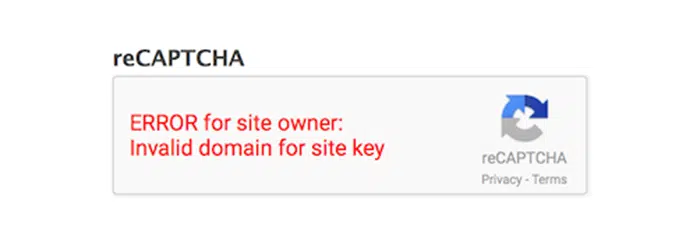
Eroarea „Eroare pentru proprietarul site-ului: domeniu invalid pentru cheia site-ului” indică faptul că este posibil să fi uitat să actualizați atât cheia site-ului, cât și cheia secretă în pluginul Login ReCaptcha sau nu specificați domeniul potrivit pe pagina Google Recaptcha. Acest lucru se întâmplă adesea atunci când vă mutați site-ul web la o nouă adresă web sau faceți o copie a acestuia pe un alt domeniu.
Din această cauză, noul domeniu poate avea probleme la accesare și de aceea vedeți eroarea „eroare pentru proprietarul site-ului: domeniu nevalid pentru cheia site”.
Citiți: Cum să activați WordPress Captcha pe site-ul dvs. WordPress
Ce cauzează eroarea „Eroare pentru proprietarul site-ului: domeniu nevalid pentru cheia site-ului”?
- Nepotrivirea cheilor : unul dintre cele mai frecvente motive pentru a întâlni „Eroare pentru proprietarul site-ului: domeniu invalid pentru cheia site-ului” este atunci când există o confuzie sau o nealiniere între două chei de securitate importante: cheia site-ului și cheia secretă. Aceste chei funcționează împreună pentru a se asigura că interacțiunile de pe site sunt sigure și autentice. Când un site web suferă modificări, cum ar fi mutarea într-o locație nouă sau efectuarea de actualizări, este esențial să actualizați aceste chei pentru a se potrivi cu noile setări. Dacă această actualizare nu este efectuată cu precizie, poate duce la apariția unui mesaj de eroare. În esență, este ca și cum ai folosi cheia greșită pentru a descuia o ușă - pur și simplu nu va funcționa!
- Configurare greșită a domeniului : Imaginează-ți dacă ți s-au oferit indicații către o petrecere, dar când ai ajuns, te-ai găsit într-o altă locație. În mod similar, eroarea „Domeniu nevalid pentru cheia site-ului” poate apărea atunci când domeniul specificat în pagina de setări reCAPTCHA nu se potrivește cu adresa web reală a site-ului web. Această discrepanță poate apărea atunci când un site web este mutat într-un domeniu nou (adresă web) sau când este creat un duplicat al site-ului pe un alt domeniu. Așa cum aveți nevoie de adresa corectă pentru a ajunge la locul potrivit, site-ul are nevoie de informațiile de domeniu potrivite pentru a funcționa fără probleme.
- Implementare incompletă : Gândiți-vă la un puzzle căruia îi lipsesc câteva piese – este incomplet și nu se îmbină. În mod similar, dacă caracteristica de securitate reCAPTCHA nu este complet integrată în codul unui site web, poate declanșa eroarea „Domeniu nevalid pentru cheia site-ului”. Această implementare incompletă înseamnă că bariera de protecție a site-ului web nu este configurată corect, permițând să apară mesajul de eroare. Este ca și cum ai încerca să încui o ușă, dar nu ai întoarce cheia până la capăt – securitatea nu este complet activată.
Cum să remediați eroarea „eroare pentru proprietarul site-ului: domeniu nevalid pentru cheia site-ului”?
Acum știți ce înseamnă de fapt eroarea „Eroare pentru proprietarul site-ului: domeniu nevalid pentru cheia site” și care sunt cauzele potențiale din spatele acesteia. Să explorăm câteva metode eficiente de depanare pe care le puteți încerca să remediați cu ușurință această problemă.
- Adăugați numele de domeniu corect la cheia de site
- Reinstalați pluginul reCAPTCHA și adăugați-vă domeniul
- Încercați cheia ReCaptcha V2
- Eliminați sau dezactivați Google Captcha
- Confirmați numele de domeniu
- Revocați validarea numelui de domeniu Verificați originea soluției reCAPTCHA
- Contactați asistența
1. Adăugați numele de domeniu corect la cheia site-ului
Prima metodă prin care puteți încerca să remediați eroarea „eroare pentru proprietarul site-ului: domeniu invalid pentru cheia site-ului” este să vă asigurați că ați adăugat numele de domeniu corect la cheia site-ului. Pentru a face acest lucru, urmați pașii de mai jos:
Accesați pagina https://www.google.com/recaptcha/admin și conectați-vă la contul dvs. Google.
Acum selectați cheia de site corespunzătoare din lista verticală.
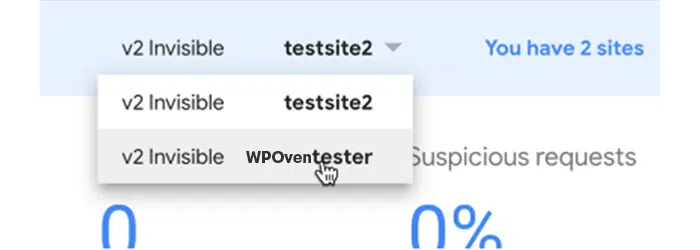
Faceți clic pe „Setări” și, în secțiunea „Domenii”, introduceți numele de domeniu corect.
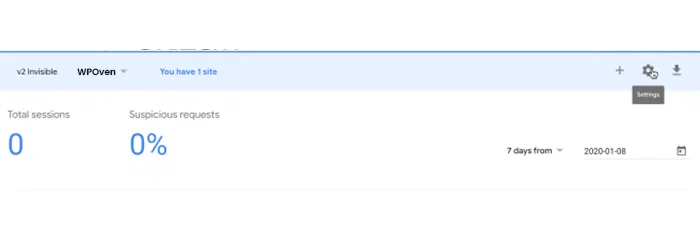
Cu toate acestea, dacă descoperiți că numele de domeniu a fost introdus greșit anterior, ar trebui să îl eliminați sau să îl înlocuiți cu cel corect.
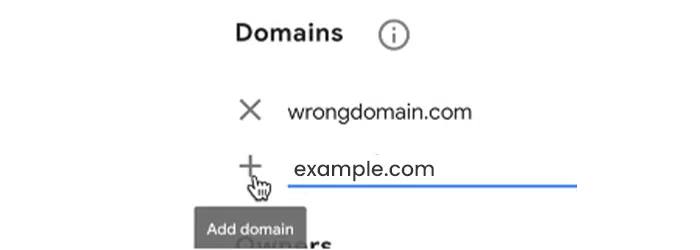
2. Reinstalați pluginul reCAPTCHA și adăugați-vă domeniul
Dacă utilizați un plugin reCaptcha, cum ar fi Login No Captcha reCAPTCHA, îl puteți reinstala și încerca să adăugați din nou domeniul.
Dacă nu puteți accesa tabloul de bord WordPress din cauza eroării „eroare pentru proprietarul site-ului: domeniu invalid pentru cheia site-ului”, trebuie să urmați acești pași pentru a face modificări.
1. Accesați cPanel și deschideți File Manager.
2. Acum deschideți folderul Public_html urmat de folderul wp_content.
3. Navigați la folderul pluginuri și localizați folderul login-recaptc.
4. Alegeți toate fișierele din folderul Login-recaptc și ștergeți-le.
5. Verificați pagina de conectare WP pentru a confirma dacă eroarea a fost rezolvată.
Ați eliminat cu succes pluginul reCAPTCHA instalat anterior, care ar fi trebuit să rezolve eroarea. Acum ar trebui să puteți accesa și tabloul de bord WordPress.
Acum puteți reinstala cu ușurință pluginul Login No Captcha reCAPTCHA ca orice plugin WordPress din directorul WordPress și adăugați noul domeniu. Acesta va ajuta site-ul dvs. să fie protejat de atacurile cu forță brută și alte încercări de hacking.
După instalarea cu succes a pluginului Login No Captcha reCaptcha , trebuie să-l configurați corect.
1. Accesați opțiunea Setări din tabloul de bord WordPress și faceți clic pe Conectare NoCaptcha.
2. Acum faceți clic pe linkul „Click here” pentru a crea sau vizualiza cheile pentru Google No Captcha.
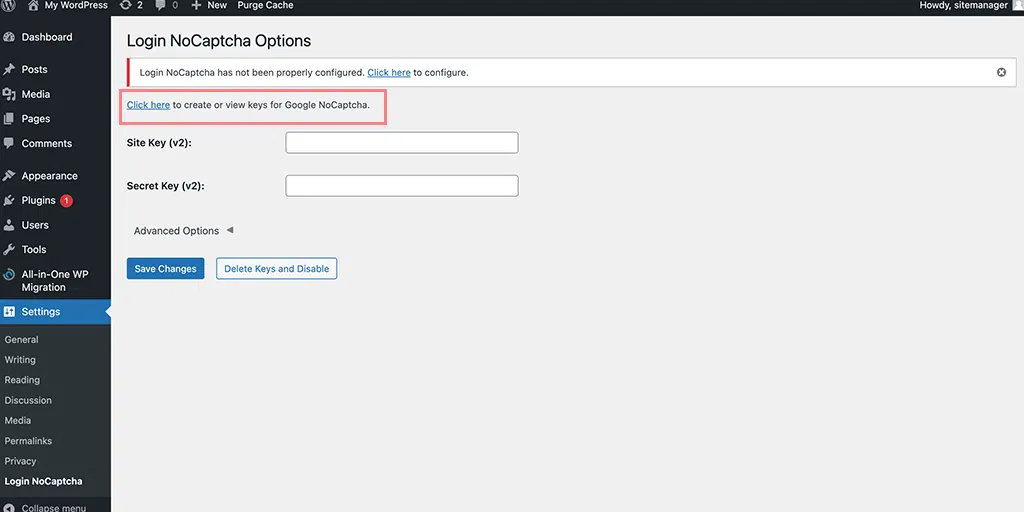
3. Link-ul vă va redirecționa către pagina Google reCaptcha unde trebuie să completați formularul, inclusiv numele domeniului și tipul reCaptcha.
4. După aceea, veți avea cheia site-ului și cheia de securitate.
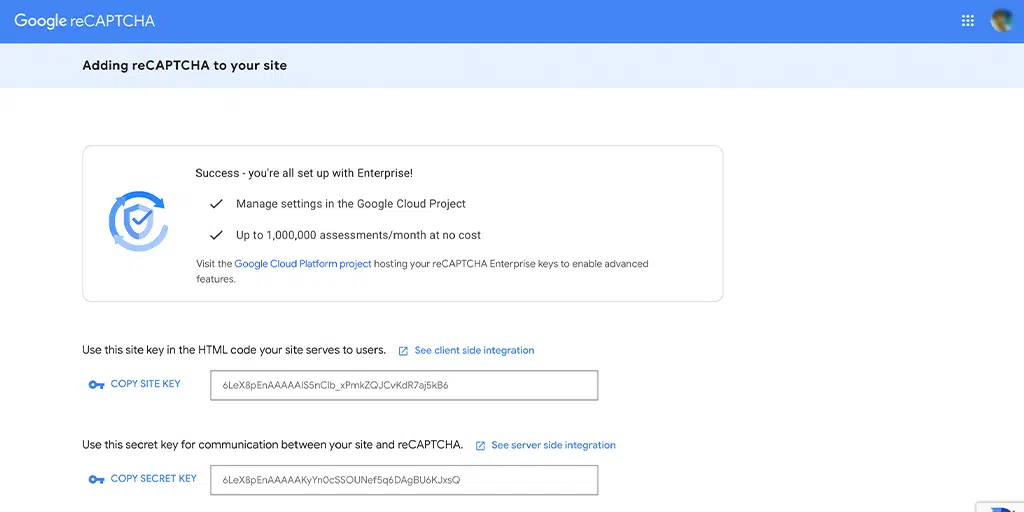
5. Rețineți sau copiați aceste chei și introduceți-le în pagina de setări a pluginului, apoi faceți clic pe butonul „Salvați modificările” pentru a vă salva setările.
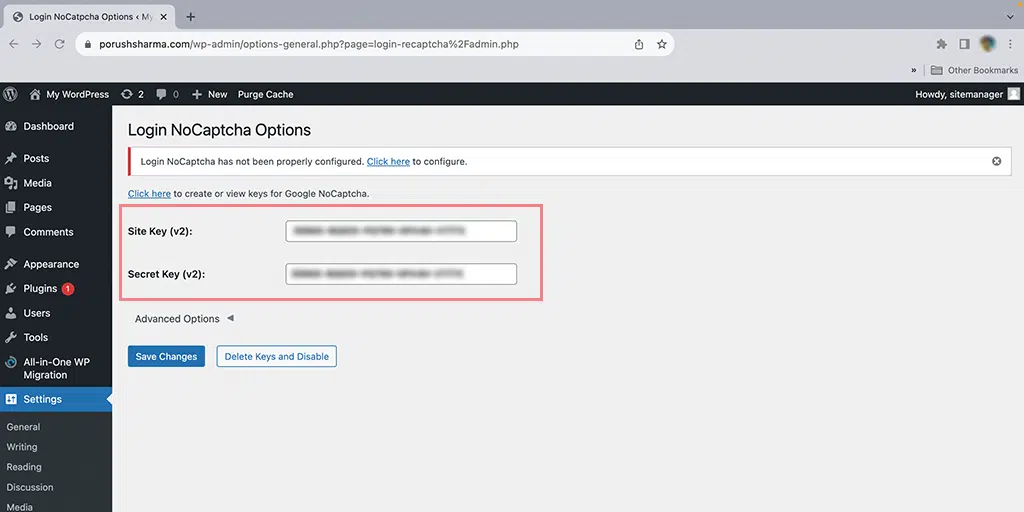
Acum veți putea rezolva cu succes eroarea „eroare pentru proprietarul site-ului: domeniu invalid pentru cheia site-ului”, precum și să reimplementați protocolul de securitate Google Recpatcha pentru a vă securiza site-ul.

3. Încercați ReCaptcha V2 Key
Este posibil să fii surprins să afli că numeroase aplicații web nu acceptă încă cheile V3. În consecință, este posibil să întâmpinați un mesaj de eroare care spune „Eroare pentru proprietarul site-ului: domeniu nevalid pentru cheia site-ului”. Pentru a rezolva acest lucru, puteți încerca să utilizați o versiune inferioară a tastelor, în special cheia ReCaptcha V2.
1. Deschideți tabloul de bord WordPress
2. Găsiți și faceți clic pe „Formular de contact 7”, apoi accesați „Integrații”. Aici, trebuie să eliminați cheile API.
3. Acum, accesați „Plugin-uri” și alegeți „Adăugați nou”.
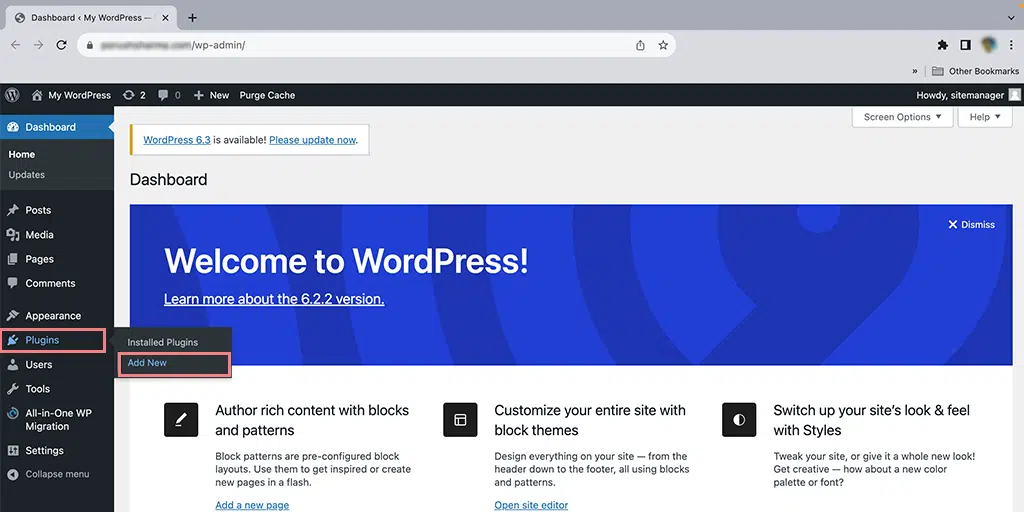
4. Căutați pluginul „Invisible reCaptcha for WordPress” și instalați-l. După ce este instalat, asigurați-vă că îl activați.
5. Va trebui să accesați contul dvs. de administrator ReCaptcha. Căutați o opțiune numită „ReCaptcha v2 (invizibil).” Aici puteți crea chei noi – sunt ca parolele. Completați un formular și veți primi o cheie de site și o cheie secretă. Nu uitați să le copiați.
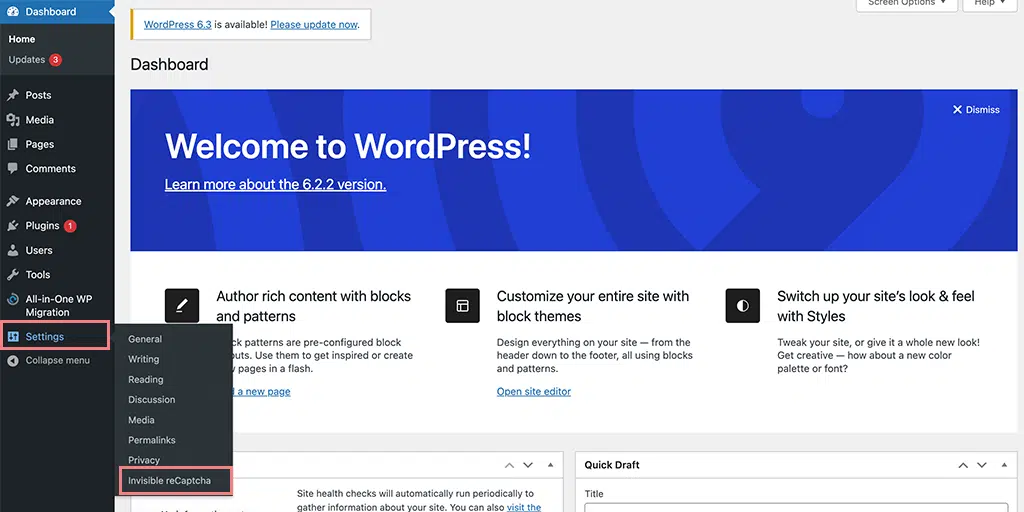
6. Luați cheia site-ului pe care ați copiat-o și reveniți la tabloul de bord WordPress. Faceți clic pe „Setări” și căutați „ReCaptcha invizibil”. Acum, lipiți cheia site-ului în locul potrivit.
7. Nu uita cheia secretă! Reveniți la locul în care ați copiat-o și inserați-l în locul care îl solicită.
8. Reveniți la zona „Setări” din tabloul de bord WordPress. Faceți clic din nou pe „Invisible reCaptcha” și de data aceasta, puneți atât site-ul, cât și cheile secrete acolo unde le aparțin.
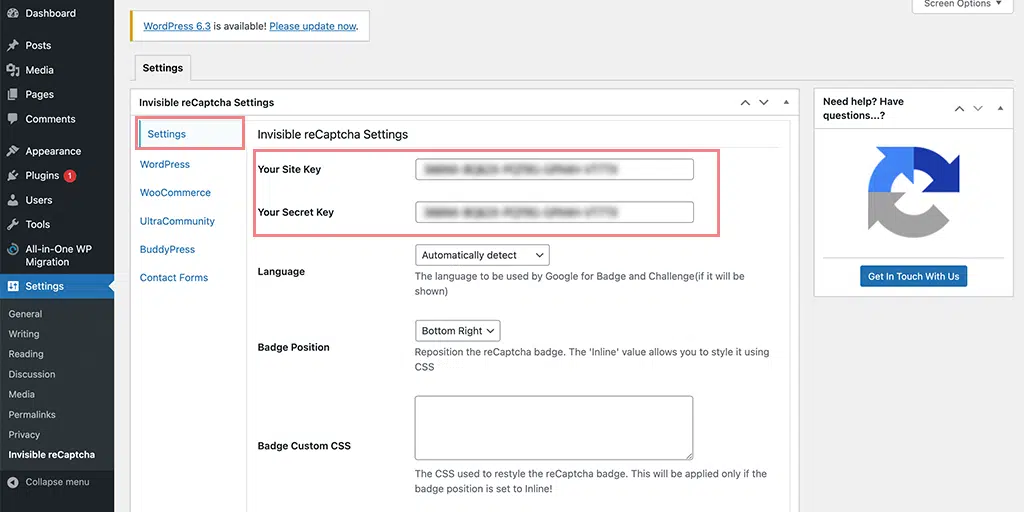
9. E timpul să te asiguri că totul se lipește. Faceți clic pe „Salvați modificările” pentru a păstra toate setările noi pe care tocmai le-ați adăugat.
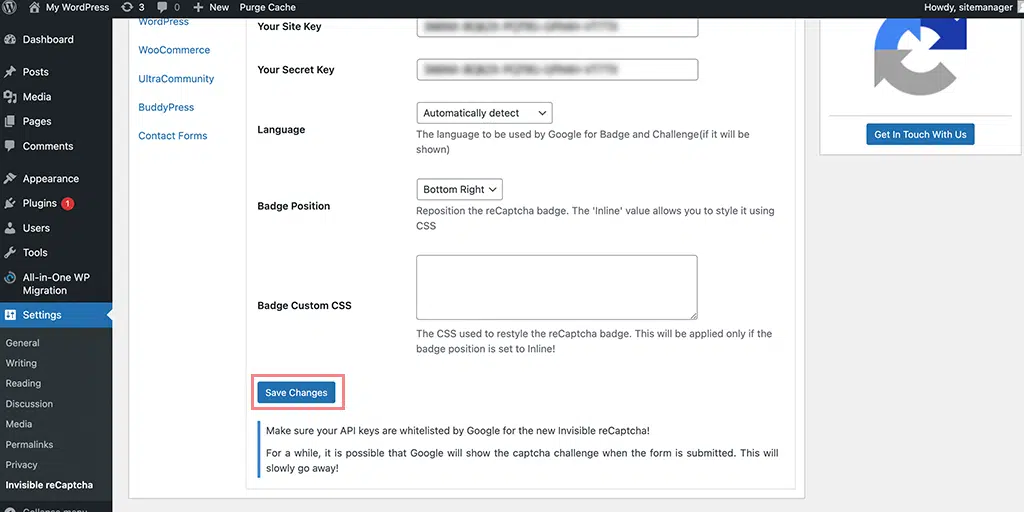
10. Mergeți la secțiunea „Formulare de contact”.
11. Există o casetă pe care trebuie să o bifați – scrie „Activați protecția pentru Formularul de contact 7”. Asigurați-vă că este verificat.
12. Acum, un ultim clic – apăsați „Salvare modificări” pentru a termina.
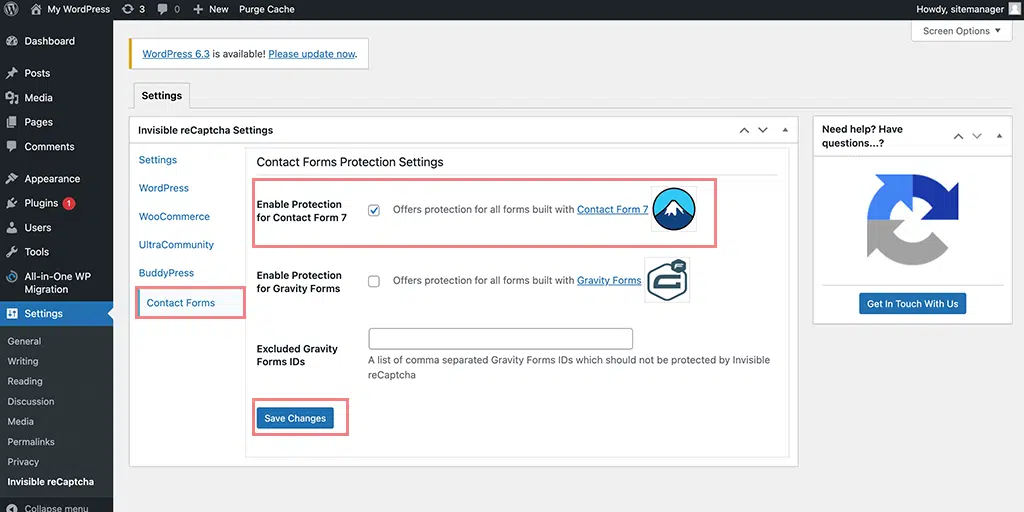
4. Eliminați sau dezactivați Google Captcha
Această metodă este aplicabilă numai atunci când nu vă puteți accesa contul Google Recaptcha.
Notă: În această metodă, vom executa o interogare în baza de date, prin urmare trebuie să faceți o copie de rezervă completă a bazei de date înainte de a rula interogarea.
Acum, pentru a elimina sau a dezactiva Google Captcha de pe site-ul dvs. web, puteți utiliza orice manager de baze de date pe care îl preferați, cum ar fi phpMyAdmin sau linia de comandă.
În această metodă specială de depanare, vom folosi phpMyAdmin.
1. Alegeți sau selectați orice bază de date WPOven făcând clic pe nume, situat în partea stângă a panoului de navigare, așa cum se arată în imagine.
2. Acum faceți clic pe fila MySQL, așa cum se arată în imaginea de mai jos.
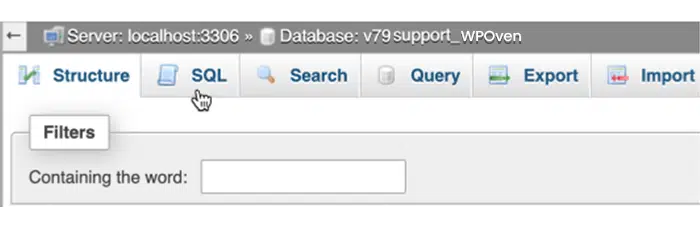
3. Copiați interogarea dată de mai jos și inserați-o în caseta de interogare Run SQL, urmată de apăsarea butonului „Go”.
UPDATE tblconfiguration SET value = ''WHERE setting = 'CaptchaSetting';
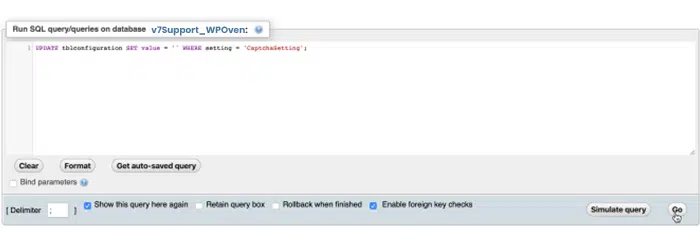
4. Va apărea un mesaj de succes, ceea ce înseamnă că CAPTCHA este dezactivat și acum vă conectați înapoi la Zona de administrare WHMCS pentru a configura o nouă cheie reCAPTCHA.
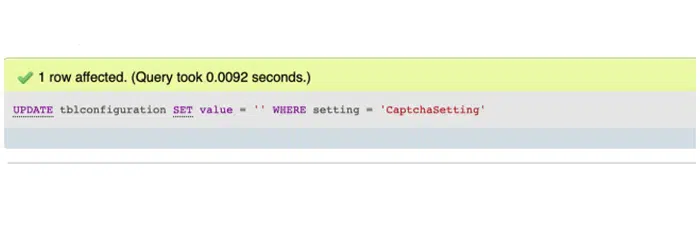
5. Confirmați numele de domeniu
În această metodă, ar trebui să vă verificați numele de domeniu și să confirmați că este corect și că există. Ar trebui să se potrivească cu domeniul înregistrat în reCAPTCHA și trebuie inclus și pe pagina Google reCAPTCHA.
Puteți verifica urmând acești pași.
1. Accesați tabloul de bord WordPress > Plugin-uri și faceți clic pe Setări sub opțiunile WP-ReCaptcha .
2. Furnizați cheia site-ului și cheia de securitate pe care le-ați salvat.
3. Faceți clic pe butonul „Salvați ReCaptcha” pentru a salva modificările.
6. Revocați validarea numelui de domeniu Verificați originea soluției reCAPTCHA
- Vizitați această adresă web: https://www.google.com/recaptcha/admin
- Găsiți și faceți clic pe domeniul legat de site-ul dvs.
- Derulați în jos și găsiți setările cheii în partea de jos.
- Dezactivați opțiunea care spune ceva de genul „Verificați originea soluției reCAPTCHA pentru validarea numelui de domeniu”.
- Nu uitați să salvați modificările! Doar faceți clic pe butonul „Salvați”.
- După ce faceți acest lucru, captcha-ul dvs. ar trebui să înceapă să funcționeze conform intenției.
7. Contactați asistența
Dacă niciuna dintre metodele de depanare menționate mai sus pentru problema „eroare pentru proprietarul site-ului: domeniu invalid pentru cheia site-ului” nu funcționează, ultima opțiune este să contactați echipa de asistență a furnizorului dvs. de găzduire web și să le cereți asistență.
Concluzie
În articolul de mai sus, am acoperit fiecare aspect al problemei „eroare pentru proprietarul site-ului: domeniu nevalid pentru cheia site-ului”. Aceasta include semnificația sa, cauzele și primele 7 metode de depanare pentru rezolvarea acesteia.
Dacă am trecut cu vederea orice punct important sau dacă doriți să contribuiți cu opiniile dvs., vă rugăm să împărtășiți în secțiunea de comentarii de mai jos.
întrebări frecvente
Cum repar un domeniu nevalid pentru cheia site-ului?
Cea mai eficientă metodă de a remedia un domeniu nevalid pentru eroarea cheii site-ului este,
Accesați adresa, https://www.google.com/recaptcha/admin și conectați-vă la contul dvs. Google. Selectați cheia de site corectă din lista verticală > Faceți clic pe Setări și adăugați numele de domeniu corect în „Secțiunea Domenii”.
Ce înseamnă o cheie de site nevalidă?
O „cheie de site nevalidă” se referă la un cod alfanumeric incorect sau nerecunoscut, care este utilizat pentru a identifica și verifica autenticitatea unui site web în anumite sisteme online, cum ar fi măsuri de securitate precum CAPTCHA sau reCAPTCHA. Această eroare apare atunci când cheia de site furnizată nu se potrivește cu cheia așteptată pentru domeniul specific, ceea ce duce la eșec de autentificare și la potențiale probleme de acces.
Ce este o eroare pentru proprietarul site-ului: domeniu nevalid pentru cheia site-ului?
Eroarea „Eroare pentru proprietarul site-ului: domeniu invalid pentru cheia site-ului” indică faptul că este posibil să fi uitat să actualizați atât cheia site-ului, cât și cheia secretă în pluginul Login ReCaptcha sau nu specificați domeniul potrivit pe pagina Google Recaptcha. Acest lucru se întâmplă adesea atunci când vă mutați site-ul web la o nouă adresă web sau faceți o copie a acestuia pe un alt domeniu.

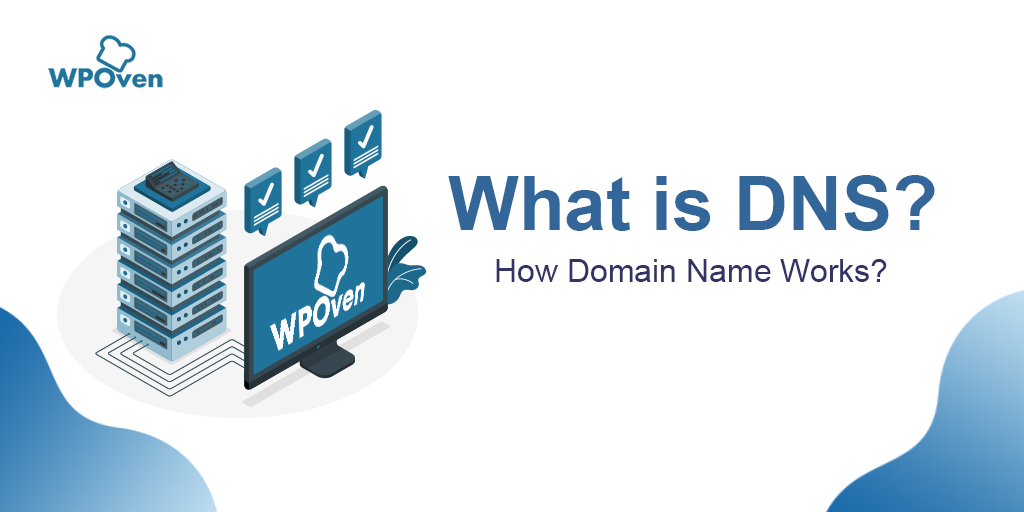

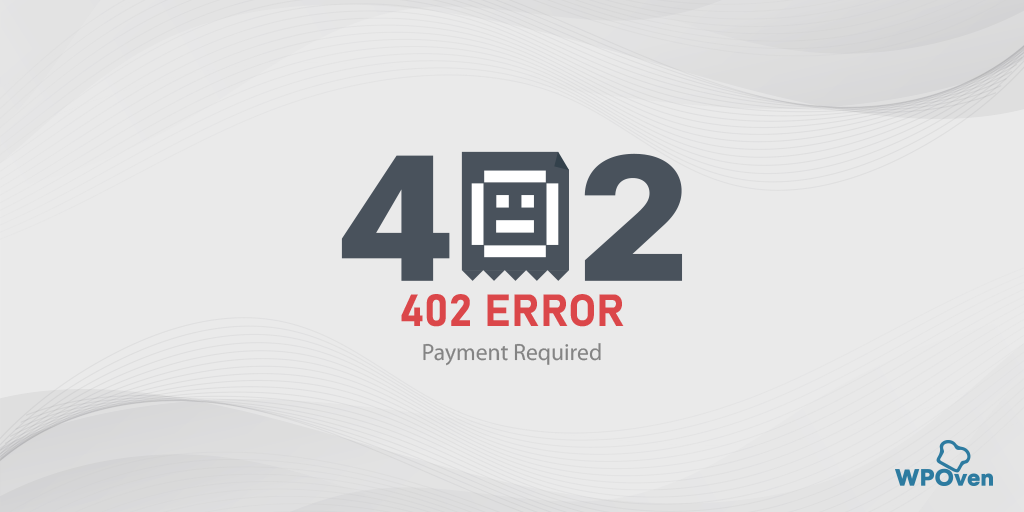
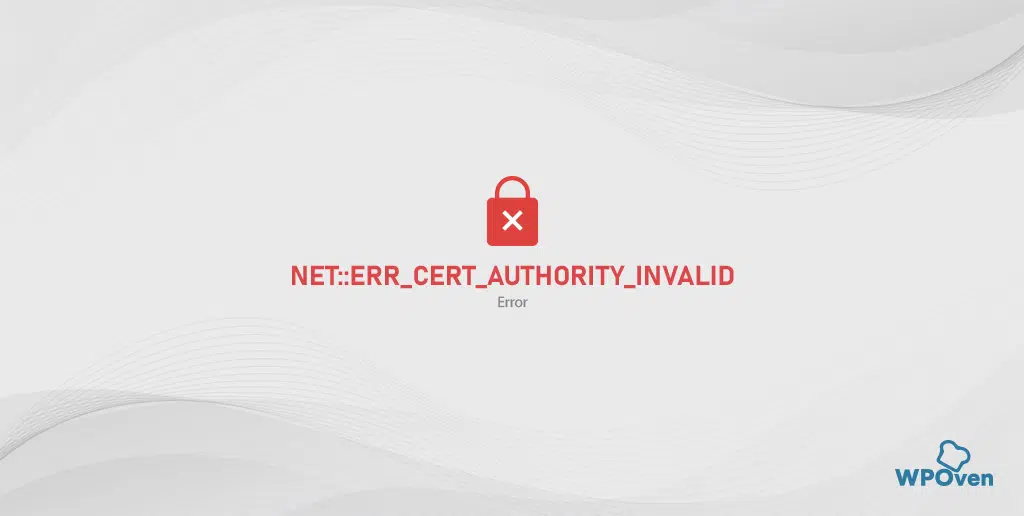
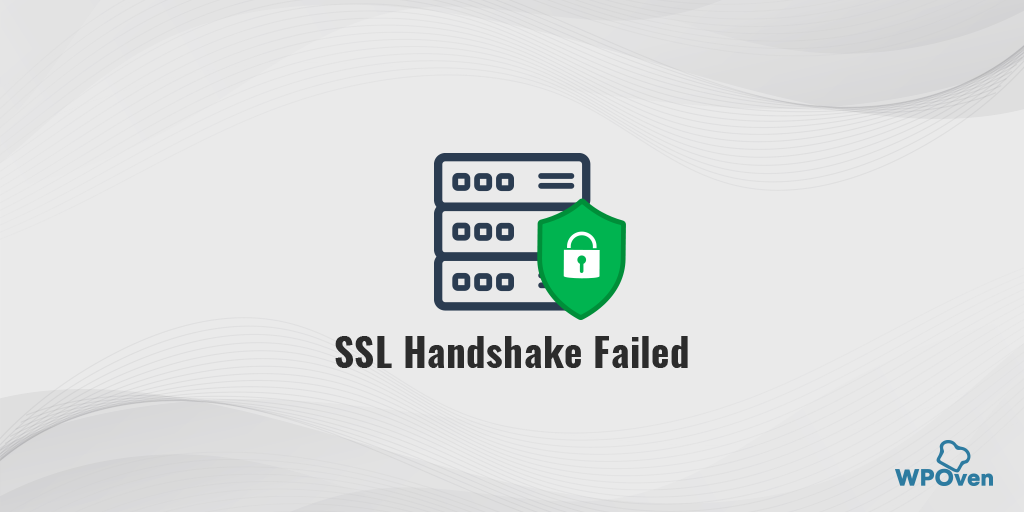
![Cum să remediați eroarea 400 de solicitare greșită în Google Chrome? [8 moduri] How to Fix 400 Bad Request Error in Google Chrome? [8 Ways]](/uploads/article/50987/LS1lOrQARv4osYcH.png)